Windows kan ibland vara ett komplicerat operativsystem, särskilt när något går fel med det, och problemet vi pratar om här är konstigt eftersom det verkar inte ha något uppenbart mönster. Du kan få det genom att installera en mjukvara som Microsoft Office, Visual Studio eller ett Antivirusprogram, uppdatera en drivrutin eller till och med installera en Windows-komponent som Internet Explorer. Den enda vanliga orsaken tycks vara att den inträffar efter att du nyligen har installerat något.
Felmeddelandet du får är:
Savedump.exe - Ankomstpunkt hittades inte
Procedurens inmatningspunkt SymSetSymWithAddr64 kunde inte hittas i det dynamiska länkbiblioteket DBGHELP.dll

Och denna popup visas varje gång du startar i Windows. Din dator fortsätter att starta efter att du har klickat på OK-knappen, men det är ett irriterande meddelande att ta emot ändå. Här är en kort förklaring på vad SymSetSymWithAddr64-felet är och hur du åtgärdar problemet för att förhindra att fönstret visas när du startar.
Varför SymSetSymWithAddr64-felet inträffar
Programmet som ber meddelandet, Savedump.exe, är ett verktyg i XP som skapar felrapporter och kraschdumpar. Under uppstarten kommer systemet att köra Savedump för att skriva kraschdata till en fil, och vid denna tidpunkt misslyckas det och dyker upp felet. DBGHelp.dll krävs av Savedump för att fungera och felet uppstår eftersom det finns ett problem med dll. DBGHelp.dll är specifikt för varje version av Windows och det finns också andra versioner i “Fristående felsökningsverktyg för Windows” som är en del av Windows Software Development Kit.
Microsoft anger på sin DBGHelp-versionssida SDK DBGHelp.dll ska aldrig läggas i System32-katalogen istället för Windows-versionen av dll. Efter en del forskning fann vi att SymSetSymWithAddr64-felet inträffar eftersom Windows DBGHelp.dll på något sätt har ersatts av en SDK-version i System32, sannolikt orsakat under en programinstallation. Det som därför måste hända är att du måste ersätta fel DBGHelp.dll med standardversionen av Windows och felet kommer att försvinna.
Hur du återställer DBGHelp.dll
Det finns några sätt att återställa DBGHELP.dll-filen och vi listar dem här. För att snabbt se om det har fungerat kan du helt enkelt öppna dialogrutan Kör (Win + R) och skriva sparad pump. Om felet är fixat ser du inte popup-meddelandet.
Återställa en kopia av DBGHelp.dll
DBGHelp.dll har vanligtvis en bra kopia av sig själv lagrad på några andra platser på ditt system. Kopiera INTE från någon mapp med programfiler eftersom det här kommer att vara en SDK-version som är orsaken till problemet i första hand. Rätt version du behöver för Windows XP 32-bit är 5.1.2600.5512.
1. Den första platsen bör vara i C: \ Windows \ system32 \ dllcache men filen är troligtvis inte eller är fel dll eftersom Windows Filskydd borde ha ersatt en saknad eller fel version från dll-cachen automatiskt. Nedan visas rätt version som ska finnas för XP.
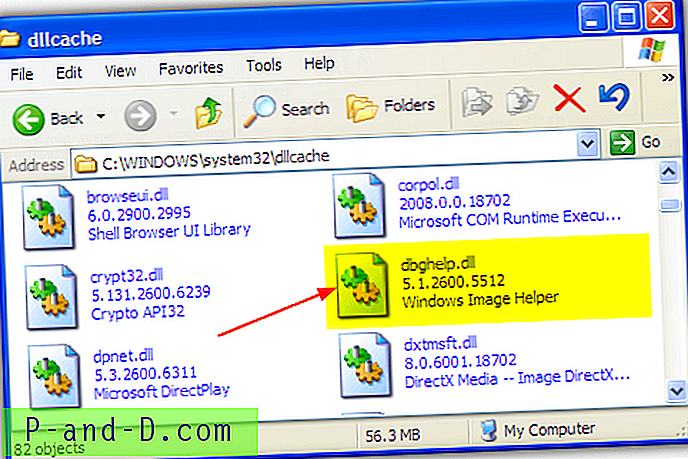
2. En annan finns möjligen i C: \ Windows \ ServicePackFiles \ i386 som kommer att finnas om det någonsin hade installerats ett Service Pack 3 på XP.
3. Om du har Windows-cd-en till hands, sätt i den, gå till C: \ Windows \ System32 och byt namn på DBGHelp.dll till något annat (DBGHelp.dll_old). Windows bör nu automatiskt kopiera över det bibliotek som krävs från skivan. Om det inte gör det, kopiera DBGHelp.dll manuellt från mappen i386 på CD-skivan till platserna nedan.
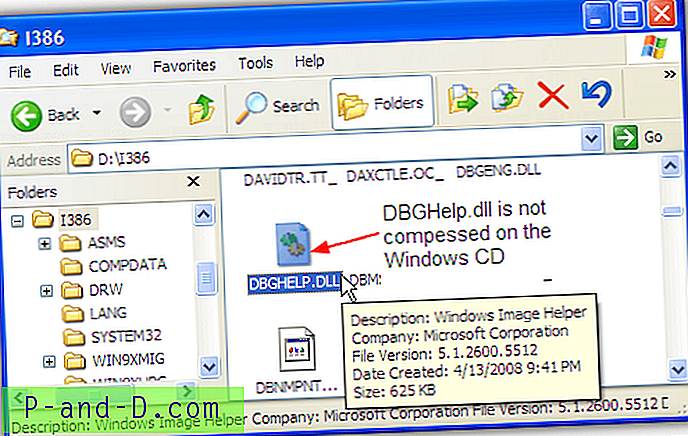
4. Om du inte hittar rätt DBGHelp.dll på ditt system eller om du inte har en Windows-CD kan du ladda ner DBGHelp.dll för XP och placera den manuellt i mapparna.
Den första platsen du vill kopiera DBGHelp.dll till är C: \ Windows \ System32 \ dllcache som när ett problem med en dll-fil upptäcks i C: \ Windows \ System32, en bra version från dllcache kommer att kopieras om den är tillgänglig .
Detta kommer förmodligen inte att reparera problemet första gången eftersom en annan version av dll är i vägen, gå till C: \ Windows \ System32 och byta namn på befintlig DBGHelp.dll till något annat. Inom några sekunder bör en bra version av filen kopieras från dllcache-mappen. Om den inte bara kopierar filen till System32 från en av källorna ovan.
Köra en systemkontroll
En annan lösning är att köra System File Checker (SFC) för att kontrollera alla Windows dll-filer, inklusive DBGHelp.dll, och felaktiga eller skadade filer kommer att ersättas vid behov. Öppna dialogrutan Kör (Win + R) och skriv cmd, skriv sedan " SFC / Scannow " i kommandotolken.
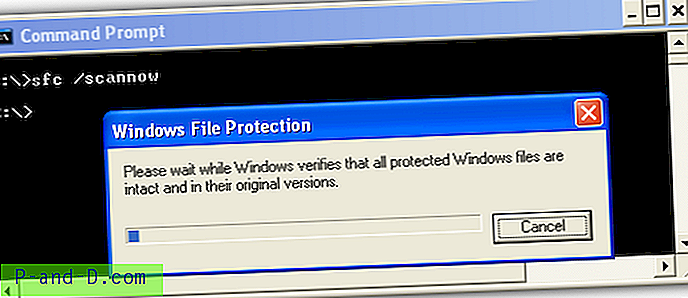
Det finns en god chans att du kommer att bli ombedd att sätta in en Windows-CD under processen, så om du inte har en praktisk, ladda ner filen ovanifrån istället.
Andra DBGHelp.dll-relaterade problem
SymSetSymWithAddr64-felet bör begränsas till Windows XP och kanske Windows 2000 eftersom Windows Vista, 7 och 8 inte har Savedump.exe som orsakar problemet. Andra fel relaterade till DBGHelp.dll är dock inte ovanliga för nyare operativsystem och du kan få DBGHelp.dll inte hittade / saknade meddelanden eller något liknande nedan om filen är skadad.
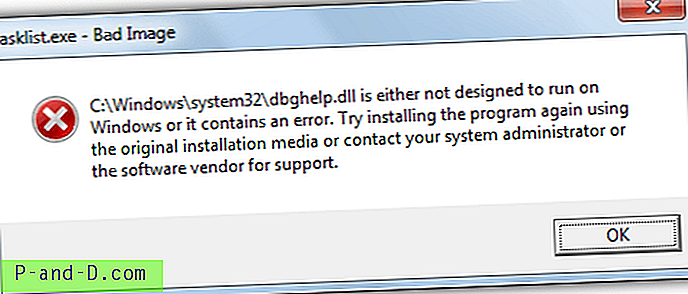
Att använda systemfilkontrollen med "SFC / Scannow" från kommandotolken ska fungera som för XP eftersom säkerhetskopior finns i mappen C: \ Windows \ WinSxS.
Alternativt kan du ersätta filen direkt genom att ladda ner den nedan:
Ladda ner DBGHelp.dll för Windows Vista
Ladda ner DBGHelp.dll för Windows 7
Ladda ner DBGHelp.dll för Windows 8
Ladda ner DBGHelp.dll för Windows 8.1
Varje Zip-arkiv innehåller en 32-bitars och 64-bitarsversion. Om du kör ett 32-bitars Windows byter du bara namn på befintlig DBGHelp.dll om det finns en, och kopierar sedan den nya dllen till System32. Du måste ta ägande av filen först eftersom den är skyddad av systemtillstånd.
Om du har ett 64-bitars operativsystem, kopiera DBGHelp.dll i arkivet till mappen C: \ Windows \ SysWOW64 och kopiera sedan DBGHelp.dll i arkivet x64 i arkivet till C: \ Windows \ System32.




